Como transformar o cartão SD em memória interna
Aprenda como transformar um cartão SD em memória interna mesmo se o Android não exibir a opção nas configurações

Aprenda como transformar um cartão SD em memória interna mesmo se o Android não exibir a opção nas configurações

É possível transformar um cartão SD em memória interna do seu celular Android, de modo que ele passe a ser usado como uma extensão do espaço padrão ao invés de uma unidade separada. O processo é bem simples, desde que a opção esteja habilitada.
O recurso para unificar o espaço de memória interna o celular e o de um cartão microSD foi introduzido no Android 6.0 Marshmallow. Portanto, seu smartphone deve rodar esta versão ou posterior. Dê preferência a cartões de memória de qualidade e próprios para a instalação de apps, como os categoria A1, como já explicamos em Classe 10, UHS-I, U1 e A1: o que significam as especificações do microSD
Com tudo em mãos, vamos transformar o cartão SD em memória interna.
Tempo necessário: 2 minutos
Abra o app Configurações e toque na opção “Armazenamento”, Armazenamento e USB” ou equivalente. (varia conforme o fabricante)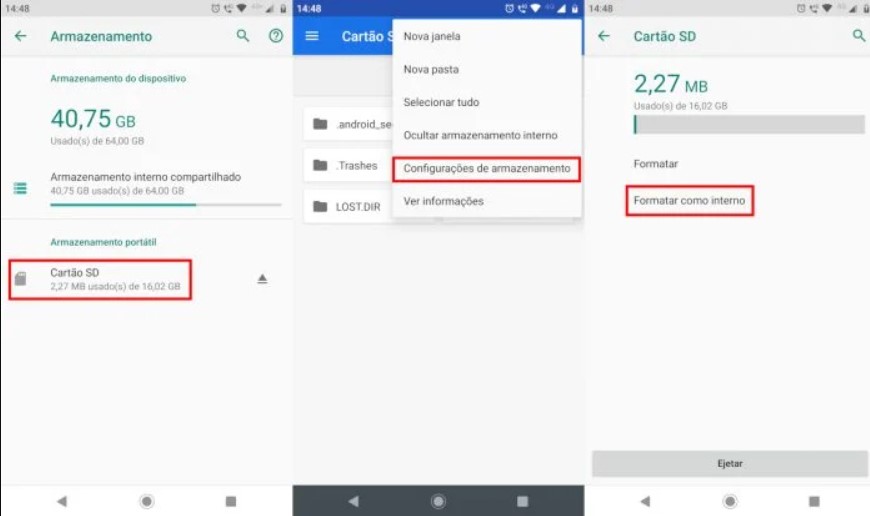
Toque em cartão SD, depois toque em “Opções” (os três pontinhos) e em “Configurações”, “Configurações e armazenamento” ou correspondente.
Toque em “Formatar como interno” e depois em “Limpar e formatar”, “Formatar cartão SD” ou a opção correspondente.
Ao fazer isso, seu cartão SD será transformado numa extensão do espaço interno do seu celular Android, armazenando tanto arquivos quanto apps.
Para voltar a usar o cartão SD como uma memória separada, faça o seguinte:
E pronto.
Muitos fabricantes escondem a opção de formatação do cartão SD como memória interna, mas ainda é possível usa-la. Para isso você vai precisar de um computador Windows 10 e do pacote ADB e Fastboot, ferramentas usadas também para instalar outras ROMs no celular Android, como o LineageOS.
Primeiro, você terá que ativar a depuração USB em seu celular Android:
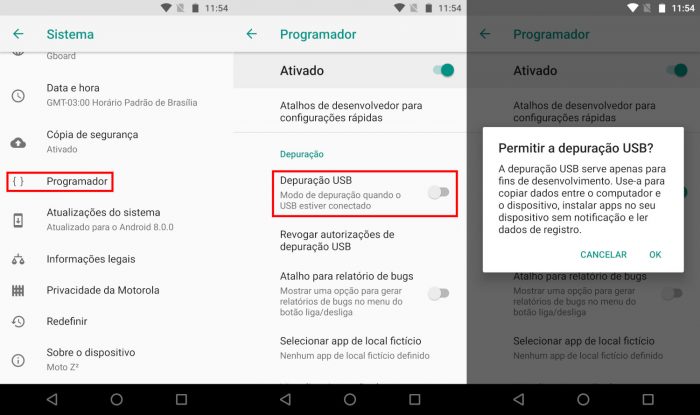
Feito isso, é hora de forçar o Android a exibir a opção de formatação como memória interna:
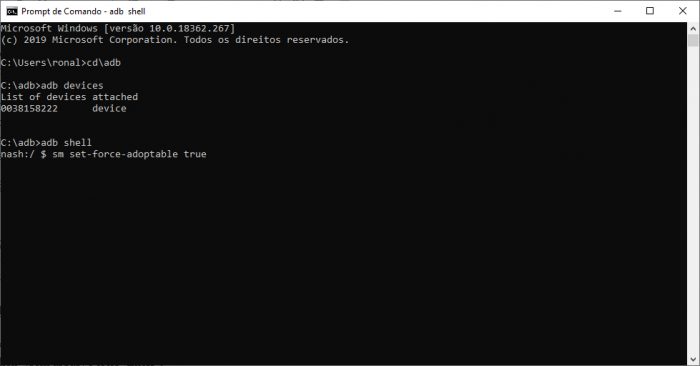
Feitos esses passos, você já pode desconectar o celular do computador e realizar o procedimento, pois a opção para formatar o cartão SD como memória interna estará disponível de forma permanente.
